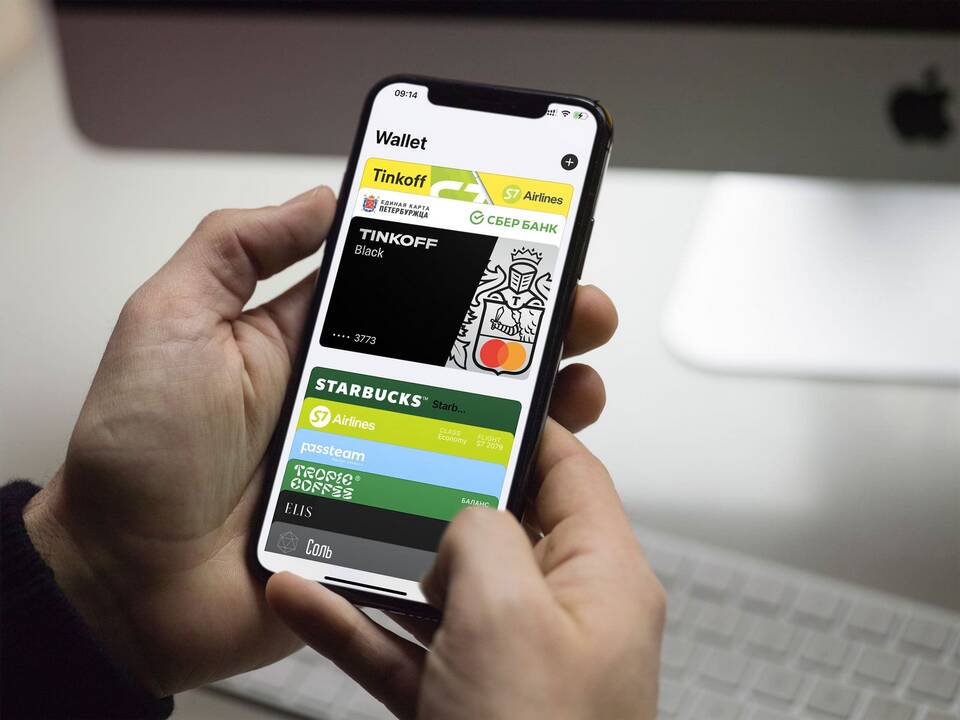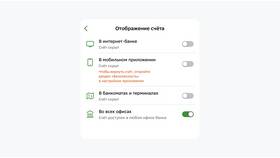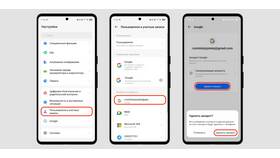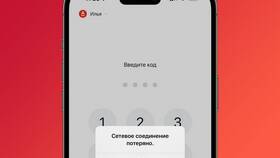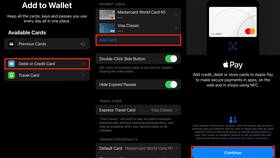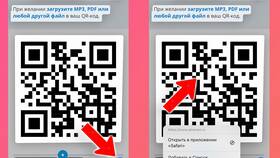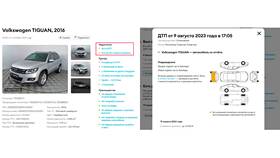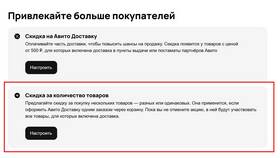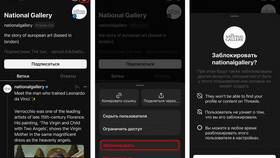Обновление платежной информации на iPhone позволяет продолжать бесшовные покупки в App Store и оплачивать услуги через Apple Pay. Рассмотрим процесс обновления данных.
Содержание
Обновление карты в Apple Wallet
- Откройте приложение Wallet на iPhone
- Выберите карту, которую нужно обновить
- Нажмите на значок с тремя точками в правом верхнем углу
- Выберите "Карточные данные"
- Нажмите "Обновить" рядом с истекшей или измененной информацией
- Введите новые данные карты
- Подтвердите изменения
Добавление новой платежной карты
| Шаг | Действие |
| 1 | Откройте Настройки → Wallet & Apple Pay |
| 2 | Выберите "Добавить карту" |
| 3 | Следуйте инструкциям на экране |
| 4 | Введите данные новой карты вручную или используйте камеру |
| 5 | Подтвердите карту через банк |
Обновление платежной информации для App Store
- Откройте Настройки → [ваше имя] → Платежи и доставка
- Нажмите "Метод оплаты"
- Выберите "Изменить" в правом верхнем углу
- Введите новые данные карты или выберите другую
- Нажмите "Готово" для сохранения
Решение распространенных проблем
| Проблема | Решение |
| Карта не принимается | Проверьте поддержку Apple Pay вашим банком |
| Ошибка верификации | Убедитесь в правильности CVV-кода и даты |
| Нет кнопки обновления | Удалите и добавьте карту заново |
Безопасность платежных данных
При обновлении информации учитывайте:
- Apple не хранит фактические номера карт
- Используется токенизация для безопасности
- Для подтверждения может потребоваться аутентификация через банк
- Рекомендуется использовать Face ID/Touch ID для защиты
После обновления платежных данных проверьте их корректность, совершив пробную покупку или оплату.